編集を制限してWord 2010文書を保護する

重要な文書を外部から保護することは非常に有益です。文書作成中に、緊急に必要になることがあります。
データベースの内容を詳細に分析するために、データベーステーブルを誰かに送信しなければならない場合があります。Access 2010では、メールにファイルを添付するという従来の方法ではなく、簡単な手順でデータベーステーブルを受信者に直接送信できます。
注:この手順では、Outlook がコンピュータにインストールされ、設定されている必要があります。
Access 2010 を起動し、電子メールとして送信するデータベース テーブルを開きます。
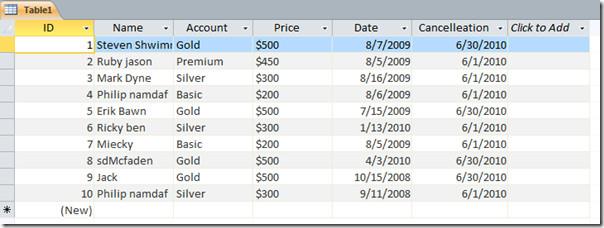
次に、[外部データ]タブに移動して、[電子メール] をクリックします。
「オブジェクトを別名で送信」ダイアログが表示されます。出力形式を選択して「OK」をクリックします。ここでは、誰でもアクセス可能なHTML形式を選択しました。
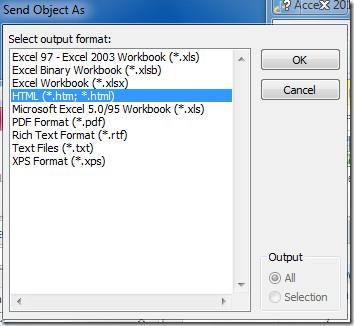
HTML出力オプションダイアログが開きます。特定のHTMLテンプレートを選択する場合は、「HTMLテンプレートを選択」オプションを有効にし、 「参照」をクリックしてテーブルに適用するテンプレートを選択します。「デフォルトエンコーディング」を選択し、「OK」をクリックして続行します。
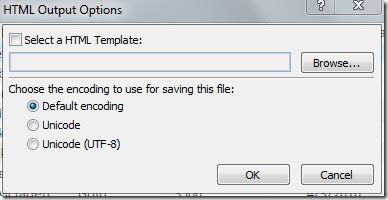
Outlook メール ウィンドウが開き、データベース テーブルが HTML 形式に変換され、電子メールに添付されていることがわかります。
添付ファイルをダブルクリックすると、HTML形式で表が表示されます。下のスクリーンショットに示すように、列と行の位置を確認してください。
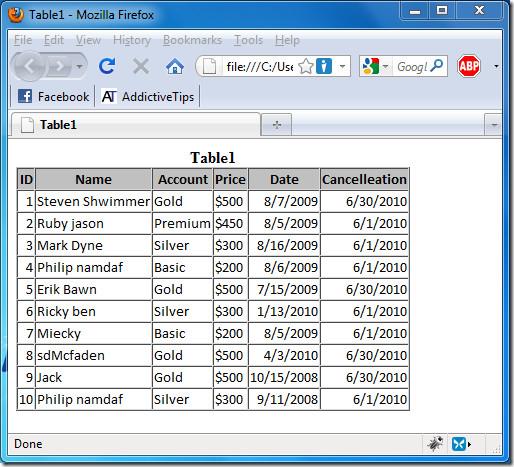
また、電子メール フォームの作成、Access 2010 での返信の管理、および Access 2010 でのテーブル インデックスに関する以前のガイドも参照してください。
重要な文書を外部から保護することは非常に有益です。文書作成中に、緊急に必要になることがあります。
Access 2010のようなリレーショナルデータベース管理システムの利点の1つは、テーブルと制約の関係を簡単に設定して、
MS Accessでは、IIF関数は、指定された条件がTRUEと評価された場合に1つの値を返し、FALSEと評価された場合に別の値を返します。IIF関数
チャートやグラフはデータを表現するのに優れた方法です。Microsoft Excel 2010はほぼすべてのチャートタイプに対応しており、簡単に作成できます。
文書を作成する際、スペースは文書の見栄えやプレゼンテーションに影響を与えるため、非常に重要です。スペースは簡単に増減できます。
Microsoft Officeスイートアプリはリボン、タブ、クイックアクセスツールバーをカスタマイズする最も簡単な方法を提供しますが、新しいコピーをインストールする必要がある場合はどうでしょうか。
Accessでさまざまな操作を実行するのはそれほど簡単ではありません。RDBMS(リレーショナルデータベース管理システム)では、特定の構文と制約が必要になるためです。
ほとんどすべての文書には、隠しテキスト、オブジェクト情報、個人情報(識別情報:著者名)、その他の情報が含まれています。
グラフはExcelの最も優れた機能の一つですが、時には異なる方法で使用する必要があることもあります。ここでは比較ヒストグラムを作成してみましょう。
通常、各インスタンスのデータをチェックし、個別に表示するために、複数のワークシートでデータを管理していますが、すべてを結合できれば便利です。




![リボンとクイック アクセス ツール バーの設定をエクスポート/インポートする [Office 2010] リボンとクイック アクセス ツール バーの設定をエクスポート/インポートする [Office 2010]](https://tips.webtech360.com/resources8/r252/image-8447-0829093801831.jpg)



